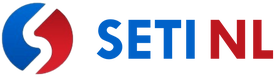Temukan berbagai panduan langkah demi langkah cara membuat presentasi menggunakan Canva, dari desain hingga fitur yang dapat dimanfaatkan untuk tampilan profesional.
Membuat presentasi yang menarik dan profesional tidak harus sulit atau memerlukan perangkat lunak desain yang rumit.
Canva adalah alat desain grafis berbasis web yang sangat mudah digunakan, bahkan untuk pemula.
Dengan Canva, siapa pun dapat membuat presentasi yang memukau hanya dalam beberapa langkah, menggunakan berbagai template yang sudah ada atau merancang desain dari nol.
Artikel ini akan membahas cara membuat presentasi menggunakan Canva, serta beberapa tips untuk menghasilkan presentasi yang efektif dan menarik perhatian audiens.
1. Mendaftar dan Masuk ke Canva
Langkah pertama untuk membuat presentasi menggunakan Canva adalah mendaftar untuk akun di platform ini.
Canva menawarkan versi gratis dengan berbagai fitur dan template yang cukup lengkap, tetapi juga memiliki opsi langganan berbayar untuk mendapatkan akses ke lebih banyak template, elemen desain, dan fitur canggih lainnya.
Setelah mendaftar atau masuk ke akun Canva, kamu akan dibawa ke dasbor utama. Di sini, kamu bisa memilih berbagai jenis desain yang ingin dibuat, seperti poster, infografis, dan yang terpenting, presentasi.
2. Pilih Template Presentasi yang Tepat
Canva menyediakan berbagai template presentasi yang dirancang untuk berbagai keperluan, mulai dari presentasi bisnis hingga presentasi untuk acara sosial atau pendidikan.
Pilih template yang sesuai dengan tema dan tujuan presentasi kamu. Kamu bisa mencari template berdasarkan kategori atau menggunakan fitur pencarian untuk menemukan template yang paling cocok.
Setelah memilih template, kamu akan dibawa ke editor desain di mana kamu bisa mulai mengubah elemen-elemen dalam template tersebut.
Template yang tersedia di Canva umumnya sudah dilengkapi dengan layout yang bagus dan elemen-elemen desain seperti gambar, teks, dan grafik, sehingga kamu tidak perlu memulai dari awal.
3. Kustomisasi Desain Presentasi
Setelah memilih template, langkah berikutnya adalah menyesuaikan desain untuk memenuhi kebutuhan dan preferensimu.
Canva memungkinkan kamu untuk mengubah hampir setiap elemen dalam template, termasuk teks, gambar, warna, dan tata letak. Berikut adalah beberapa cara untuk menyesuaikan desain presentasi:
- Mengubah Teks: Klik pada kotak teks yang ada dan ketik teks yang sesuai dengan presentasi kamu. Kamu juga bisa mengubah jenis font, ukuran, warna, dan perataan teks menggunakan alat yang ada di atas editor.
- Mengganti Gambar: Canva menyediakan berbagai gambar gratis dan premium yang bisa digunakan untuk mengganti gambar di template. Jika kamu ingin menambahkan gambar dari komputer, kamu juga bisa mengunggah gambar sendiri. Cukup seret dan lepas gambar ke dalam elemen gambar di slide.
- Mengubah Warna dan Latar Belakang: Kamu dapat mengubah warna latar belakang setiap slide atau memilih warna untuk elemen-elemen desain, seperti garis atau ikon. Canva menyediakan palet warna yang dapat disesuaikan untuk mencocokkan branding atau tema presentasi.
- Menambah Elemen Desain: Canva memiliki berbagai elemen desain, seperti ikon, grafik, dan ilustrasi. Jika ingin menambah elemen visual lainnya ke dalam presentasi, kamu cukup mencari elemen yang diinginkan melalui kolom pencarian di editor.
4. Tambahkan dan Susun Slide Sesuai Kebutuhan
Setiap presentasi memiliki struktur dan alur tertentu. Canva memudahkan kamu untuk menambahkan slide baru dengan berbagai layout sesuai kebutuhan presentasi.
Untuk menambah slide baru, cukup klik tombol “Tambah Halaman” di bagian bawah editor atau pilih slide dari layout yang tersedia.
Kamu bisa memilih layout yang berbeda untuk setiap slide agar presentasi tidak membosankan. Misalnya, satu slide bisa menggunakan layout dengan gambar besar, sementara slide lainnya bisa menggunakan layout yang lebih fokus pada teks atau grafik.
Pastikan untuk menjaga konsistensi desain dengan memilih layout yang serasi dan sesuai dengan tema presentasi.
5. Menggunakan Grafik dan Diagram untuk Data yang Lebih Jelas
Jika presentasi kamu mencakup data atau statistik, Canva menyediakan berbagai alat untuk menambahkan grafik dan diagram yang mudah dipahami.
Pilih grafik atau diagram yang sesuai dengan jenis data yang ingin disampaikan, seperti diagram batang, pie chart, atau grafik garis.
Canva memungkinkan kamu untuk mengedit dan menyesuaikan grafik sesuai dengan data yang dimiliki. Cukup klik pada grafik yang ada dan masukkan data yang relevan ke dalam editor.
Canva juga menyediakan opsi untuk mengubah warna dan gaya grafik agar tetap konsisten dengan desain keseluruhan presentasi.
6. Menambahkan Animasi dan Transisi
Agar presentasi lebih menarik, Canva memungkinkan kamu untuk menambahkan animasi dan transisi pada elemen-elemen slide. Kamu dapat menambahkan efek masuk atau keluar pada teks, gambar, atau elemen desain lainnya.
Misalnya, kamu bisa membuat teks muncul secara bertahap atau menambahkan animasi pada grafik saat berpindah antar slide.
Selain itu, transisi antar slide juga bisa disesuaikan untuk memberikan efek visual yang lebih halus atau dinamis saat presentasi berlangsung. Animasi dan transisi ini akan memberikan tampilan lebih profesional dan mengalir saat dipresentasikan.
7. Periksa dan Sesuaikan Presentasi
Setelah selesai menyesuaikan desain dan konten presentasi, langkah selanjutnya adalah memeriksa kembali presentasi kamu untuk memastikan semuanya sudah sesuai.
Canva menyediakan fitur pratinjau untuk melihat bagaimana presentasi akan terlihat saat dipresentasikan. Pastikan teks terbaca dengan jelas, gambar tidak terdistorsi, dan informasi yang disampaikan mudah dipahami.
Jika ada elemen yang perlu diperbaiki, kamu bisa kembali ke slide tertentu dan melakukan perubahan. Hal ini penting untuk memastikan presentasi terlihat profesional dan bebas dari kesalahan sebelum disajikan di depan audiens.
8. Unduh atau Bagikan Presentasi
Setelah presentasi selesai, Canva menyediakan beberapa opsi untuk mendownload atau membagikan presentasi kamu.
Kamu bisa mengunduh presentasi dalam berbagai format, seperti PDF, PowerPoint (PPT), atau bahkan format gambar (PNG atau JPG).
Jika kamu perlu mengirimkan presentasi melalui email atau berbagi secara online, Canva memungkinkan kamu untuk membagikan tautan langsung ke file tersebut.
Selain itu, kamu juga dapat langsung mempresentasikan slide dari Canva menggunakan opsi “Present” di editor, yang memungkinkan kamu untuk mengendalikan presentasi secara langsung dari aplikasi tanpa perlu membuka aplikasi lain.
9. Kolaborasi dengan Tim
Salah satu keuntungan besar menggunakan Canva adalah kemampuannya untuk berkolaborasi dalam pembuatan presentasi. Jika kamu bekerja dalam tim, kamu bisa mengundang orang lain untuk mengedit atau memberikan komentar pada presentasi yang kamu buat.
Fitur ini sangat berguna saat bekerja pada proyek bersama atau jika kamu membutuhkan masukan dari kolega.
Cukup klik tombol “Bagikan” di sudut kanan atas dan pilih opsi untuk mengundang orang melalui email atau tautan. Pastikan untuk mengatur izin akses sesuai kebutuhan, apakah mereka hanya bisa melihat atau juga bisa mengedit file.
10. Optimalkan untuk Audiens
Sebelum mempresentasikan, pastikan presentasi sudah disesuaikan dengan audiens yang akan melihatnya. Pertimbangkan aspek-aspek seperti tingkat pemahaman audiens terhadap topik, durasi presentasi, dan format yang paling mudah dipahami.
Gunakan gambar, grafik, dan poin-poin penting untuk membuat informasi lebih mudah dipahami dan lebih menarik.
Canva adalah alat yang sangat efektif untuk membuat presentasi yang menarik dan profesional tanpa memerlukan keterampilan desain yang mendalam.
Dengan berbagai fitur dan template yang disediakan, siapa pun bisa membuat presentasi yang tidak hanya informatif tetapi juga visual menarik.
Mulai dari memilih template yang tepat hingga menyesuaikan elemen-elemen desain, Canva menawarkan cara yang mudah dan menyenangkan untuk membuat presentasi yang efektif.
Jangan ragu untuk mengeksplorasi berbagai fitur Canva untuk menciptakan presentasi yang memukau dan memberikan kesan positif kepada audiensmu.